ゲームをWindows/macOSLinux用に公開する
GDevelopは、ゲームをWindows、macOS、さらにはLinuxに公開できます!
ゲームをエクスポートするには、GDevelopインターフェースの上部にあるメニューから[ファイル]をクリック/選択します。ドロップダウンリストから[エクスポート]オプションを選択します。
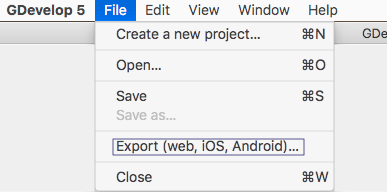
ゲームをパッケージ化する準備ができていることを確認してください!
ゲームが実行可能ファイルとしてエクスポートする準備ができていることを確認することが重要です。
-
ゲームプロパティ(プロジェクトマネージャーからアクセス可能)で、有効なパッケージ名を入力してください。パッケージ名はこのような識別子です:com.yourname.gamename。
- iOSまたはAndroidの別のゲームまたはアプリケーションでは使用されません。
- 文字、数字、ドットのみで書かれています。(例えば、単語の間に1個のドットを置くcom..mygameか、..mygameなどは有効ではありません)、そして2-5の言葉の最大の識別子を制限します。
-
ゲームのプロパティで、有効なバージョン番号(1.0.0、1.0.1など)を入力します
- アイコンを設定したことを確認してください
エクスポートを開始
[ファイル]メニューで、[エクスポート]を選択します。次に、 Windows/macOS/Linuxを選択します。
アカウントをお持ちでない場合は作成してください
パッケージを作成するには、GDevelopアカウントが必要です。アカウントを持っていない場合は、「アカウントを作成」をクリックし、メールアドレスを入力してパスワードを選択します。
プラットフォームを選択して、エクスポートを開始します
ゲームをエクスポートするプラットフォームを選択します。Windowsの場合、単一の実行可能ファイルとzipファイルのどちらを使用するかを選択できます。 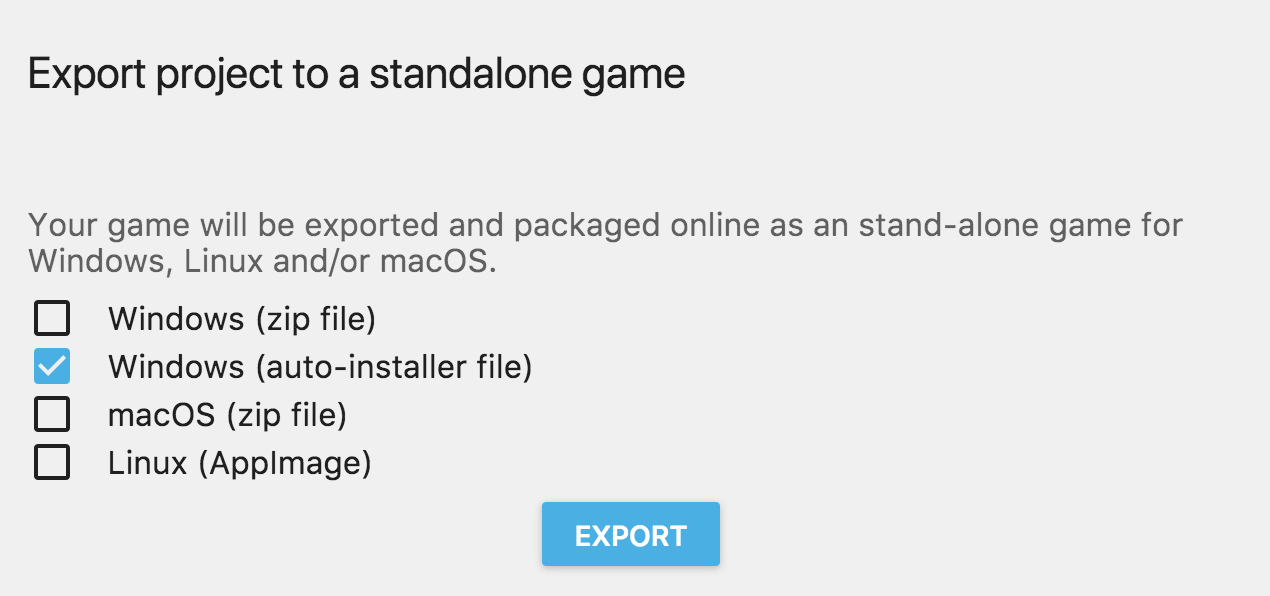
準備ができたら、エクスポート をクリックします。
次に、ゲームがビルドされるのを待ちます。選択したプラットフォームによっては、数分かかる場合があります。いくつかのステップがあり、その間にゲームがエクスポート、圧縮、オンラインビルドサービスにアップロードされ、ビルドされます。
終了すると、ゲーム用に選択された各プラットフォームのダウンロードボタンが表示されます。ダウンロードボタンを使用して、ゲームにプレイするために配布できるファイルを受信します。
ゲームをプレイ
- Windowsでは、ゲームの名前を持つ実行可能ファイルをダブルクリックして起動します。
- macOSでは、アーカイブを抽出し、アプリをダブルクリックして起動します。
- Linuxでは、 AppImageをインストール して起動します。
Note
WindowsおよびmacOSでゲームを起動すると、セキュリティに関する通知が表示される場合があります。とにかくゲームを実行することを選択します。macOSでは、[ システム環境設定 ]の[ セキュリティとプライバシー ]タブを開く必要がある場合があります。